解决C盘过满问题的方法与技巧(如何清理C盘内存并释放磁盘空间)
![]() 游客
2025-07-09 20:43
201
游客
2025-07-09 20:43
201
随着电脑使用时间的增长,C盘的存储空间逐渐变得紧张,甚至出现“C盘已满”的提示,影响了电脑的正常运行。本文将介绍一些解决C盘过满问题的方法和技巧,帮助读者清理C盘内存并释放磁盘空间。
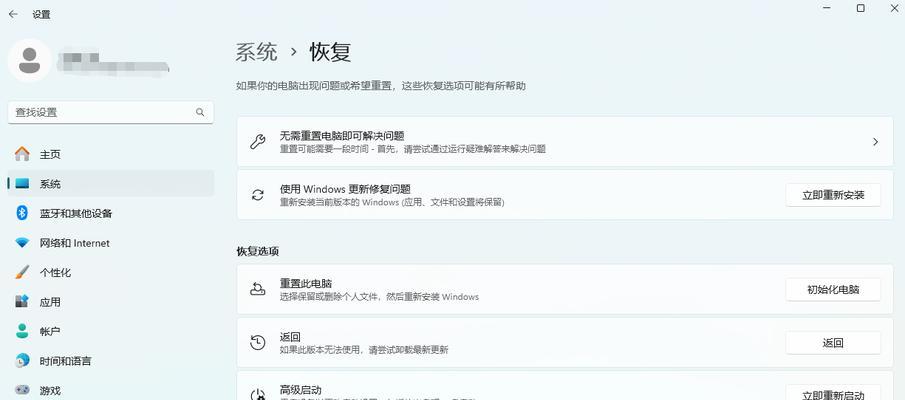
一:删除临时文件与回收站中的文件
在开始菜单中搜索“运行”,打开运行窗口后输入“%temp%”,进入临时文件夹,选中其中的文件并删除,以释放C盘的存储空间。
二:卸载不需要的程序和应用
通过控制面板中的“程序和功能”或者设置中的“应用和功能”选项,查找并卸载不再需要的程序和应用,清理C盘空间。

三:清理浏览器缓存和历史记录
打开浏览器,进入设置选项,找到缓存清理或浏览数据清理功能,选择清理浏览器缓存和历史记录,以释放C盘空间。
四:移动或删除大型文件
通过资源管理器查找C盘中的大型文件,如电影、视频等,选择移动到其他磁盘或删除,以释放C盘空间。
五:清理系统临时文件夹
在运行窗口中输入“temp”或“%systemroot%\temp”,进入系统临时文件夹,选中其中的文件并删除,以释放C盘空间。
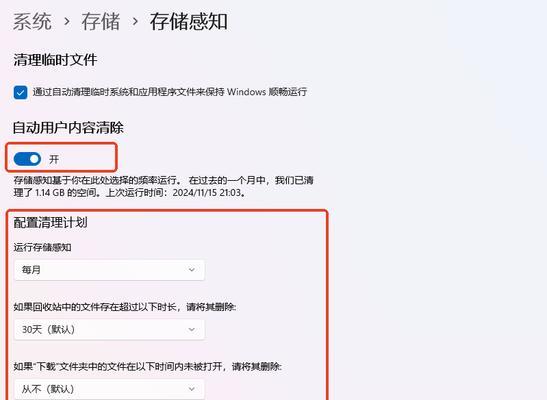
六:清理系统日志文件
在运行窗口中输入“eventvwr.msc”打开事件查看器,进入“Windows日志”->“应用程序”,选中其中的日志文件并删除,以释放C盘空间。
七:禁用休眠功能
在命令提示符窗口中输入“powercfg-hoff”禁用休眠功能,可以释放与休眠文件大小相同的磁盘空间。
八:设置虚拟内存
通过控制面板中的“系统和安全”->“系统”->“高级系统设置”->“性能”->“设置”->“高级”->“更改”找到虚拟内存设置,将其设置为自动管理或手动指定合适的大小,以释放C盘空间。
九:清理桌面和下载文件夹
删除桌面上不再需要的文件和快捷方式,并清空下载文件夹,以释放C盘空间。
十:压缩文件和文件夹
通过资源管理器选中需要压缩的文件或文件夹,右键点击“属性”->“高级”,勾选“压缩内容以节省磁盘空间”,以释放C盘空间。
十一:清理系统垃圾文件
使用专业的系统清理工具,如CCleaner等,进行系统垃圾文件的清理,以释放C盘空间。
十二:清理大型日志文件
通过资源管理器找到“C:\Windows\System32\LogFiles”文件夹,检查并清理其中的大型日志文件,以释放C盘空间。
十三:移动用户文件夹位置
将一些占用空间较大的用户文件夹,如“我的文档”、“下载”等,移动到其他磁盘分区,以释放C盘空间。
十四:定期清理垃圾文件
建立定期清理计划任务,使用系统自带的“磁盘清理”工具,定期清理垃圾文件,以保持C盘的可用空间。
十五:
通过以上方法和技巧,我们可以有效地解决C盘过满问题,释放磁盘空间,提高电脑的运行速度和效率。同时,我们也要养成定期清理C盘的习惯,以避免C盘再次过满的情况的发生。
转载请注明来自科技前沿网,本文标题:《解决C盘过满问题的方法与技巧(如何清理C盘内存并释放磁盘空间)》
标签:盘过满
- 最近发表
-
- 电脑拨号连接网络错误解决方法(解决电脑拨号连接网络错误的有效措施)
- 如何使用PE安装系统(详细教程及注意事项)
- 华硕W7U重装教程(华硕W7U盘重装教程,让电脑焕然一新)
- 以良植手柄连接电脑按键错误的解决方法(手柄连接电脑按键错误的原因及解决方案)
- 2021年顶级笔记本电脑排名榜前十强(了解最新顶级笔记本电脑,选购前十强推荐)
- Win镜像安装教程PE(通过WinPE系统实现Win镜像的安装与配置)
- 电脑错误日志(发现电脑问题的利器,了解电脑运行状态)
- 以Air装Win8双系统安装教程(实现多系统切换的完美指南)
- 神舟笔记本光驱装系统教程(轻松安装系统,让神舟笔记本焕发新生)
- 提高计算机安全性的方法(以允许电脑输入密码错误次数为主题的研究和实践)
- 标签列表

